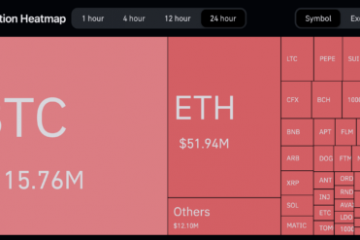In diesem umfassenden Artikel tauchen wir in die Welt von WhatsApp ein und enthüllen eine Reihe unschätzbar wertvoller Tricks, die Ihr Erlebnis mit dieser äußerst beliebten Messaging-Anwendung revolutionieren werden. Auch wenn Sie vielleicht mit einigen der allgemein bekannten Funktionen vertraut sind, möchten wir Licht auf verborgene Schätze und weniger bekannte Funktionen werfen, die der Aufmerksamkeit des Benutzers oft entgehen.
Bereiten Sie sich auf eine Reise durch die Welt vor Lesen Sie jeden sorgfältig ausgearbeiteten Abschnitt dieses Leitfadens, denn die von uns vermittelten Erkenntnisse haben das Potenzial, Ihre WhatsApp-Begegnung auf ein beispielloses Niveau zu heben. Wir bitten Sie, bis zum Schluss dranzubleiben und zu erfahren, wie Sie den größtmöglichen Nutzen aus dieser dynamischen Plattform ziehen können.
WhatsApp-Tipps und Tricks
Erstellen Sie einen Status mit Ihre Stimme
Die Option zum Erstellen von Status mithilfe Ihrer Stimme ist jetzt verfügbar, sodass Sie im Rahmen Ihrer Statusaktualisierung Sprachnachrichten mit einer Länge von bis zu 30 Sekunden teilen können. Um Ihren ersten Sprachstatus zu erstellen, tippen Sie einfach auf das Mikrofonsymbol auf dem Statusbildschirm und zeichnen Sie den Ton auf, den Sie teilen möchten. Diese Funktion bietet eine einzigartige und individuelle Möglichkeit, mit Ihren Kontakten auf WhatsApp zu kommunizieren. Wenn die Funktion in Ihrem Konto noch nicht sichtbar ist, brauchen Sie sich keine Sorgen zu machen, da sie in Kürze aktiviert wird. Seien Sie einfach geduldig und warten Sie, bis es verfügbar ist.
Senden Sie Nachrichten an nicht gespeicherte Nummern
Viele Menschen wissen nicht, dass es möglich ist, Nachrichten an eine Nummer zu senden, die nicht in ihrem Konto gespeichert ist Adressbuch. Diese Methode ist mit Android, iPhone, WhatsApp Web und anderen Desktop-Anwendungen kompatibel. Befolgen Sie zunächst diese einfachen Schritte:
Öffnen Sie den Browser auf Ihrem Mobilgerät oder PC. Geben Sie die URL https://wa.me/34666555444 ein. Wenn die Nachricht an eine spanische Mobiltelefonnummer gesendet wird, geben Sie den Code 34 an. Wenn es sich um eine Nummer aus einem anderen Land handelt, geben Sie das entsprechende Präfix an. Geben Sie die Nummer nach dem Präfix ein. Sobald die URL geöffnet ist, erscheint eine Schaltfläche, mit der Sie eine Konversation beginnen können, ohne die Nummer in Ihrem Adressbuch speichern zu müssen.
Anruflink senden
Mit diesen einfachen Schritten können Sie direkte Links für Ihre Anrufe auf WhatsApp generieren und teilen:
Starten Sie die WhatsApp-App auf Ihrem Mobilgerät. Navigieren Sie zur Registerkarte Anrufe. Klicken Sie auf die Option Anruflink erstellen. Geben Sie an, ob es sich um einen Audio-oder Videoanruf handeln soll, indem Sie auf Anruftyp tippen. Kopieren Sie den automatisch erstellten Link und teilen Sie ihn direkt über WhatsApp (oder eine andere App) mit den Personen, die Sie zum Anruf einladen möchten.
Mithilfe dieser Funktion können Ihre Lieben jederzeit schnell und mühelos an Ihren WhatsApp-Anrufen teilnehmen, indem sie einfach auf den Link klicken.
Fotos und Videos ohne Qualitätsverlust senden
Wenn Sie Wenn Sie ein Bild oder Video auf WhatsApp senden, wird die Datei einem Komprimierungsprozess unterzogen, der dazu führen kann, dass die Qualität schlechter erscheint. Es gibt jedoch eine Möglichkeit, Ihre Medien auf WhatsApp zu versenden, ohne die ursprüngliche Qualität zu verlieren. So geht’s:
Öffnen Sie die WhatsApp-App und navigieren Sie zu einer beliebigen Konversation. Tippen Sie auf das Symbol „Datei anhängen“. Anstatt die Option „Galerie“ auszuwählen, wählen Sie „Dokument“. Suchen Sie im Datei-Explorer das Bild oder Video, das Sie senden möchten, und wählen Sie es aus. Sie können Dateien bis maximal 2 GB versenden. Beachten Sie dies, wenn Sie längere Videos als Dokumente teilen.
Mit dieser Methode können Sie die Originalqualität Ihrer Mediendateien beibehalten, wenn Sie sie auf WhatsApp senden.
Fügen Sie einen Chat zum Startbildschirm hinzu
Um schnell auf eine bestimmte Nachricht zuzugreifen WhatsApp-Chat können Sie als Verknüpfung zu Ihrem Startbildschirm hinzufügen. So geht’s:
Öffnen Sie den Chat, den Sie zu Ihrem Startbildschirm hinzufügen möchten. Tippen Sie auf die Schaltfläche mit den drei Punkten in der oberen rechten Ecke des Bildschirms. Wählen Sie im angezeigten Menü Mehr aus. Wählen Sie die Option Verknüpfung erstellen.
Indem Sie diese Schritte befolgen, können Sie auf Ihrem Startbildschirm eine Verknüpfung für den Chat erstellen, sodass Sie jederzeit schnell darauf zugreifen können.
Löschen Sie Ihr Profilbild
Löschen Ihr Profilbild auf WhatsApp ist eine Möglichkeit, Ihre Privatsphäre zu verbessern, indem Sie das Teilen persönlicher Bilder mit anderen Konten vermeiden. So geht’s:
Öffnen Sie die WhatsApp-Einstellungen. Tippen Sie auf Ihr Profilbild, das oben auf dem Bildschirm angezeigt wird. Tippen Sie auf das Stiftsymbol oben auf dem Bildschirm. Wählen Sie in der unteren Auswahl das Papierkorbsymbol aus. Ihr Profilbild wird nun gelöscht und Sie haben keinen Avatar mehr mit Ihrem Konto verknüpft.
Nachrichten lesen, ohne dass andere es wissen
Wenn Sie Nachrichten auf WhatsApp lesen möchten, ohne dass andere es wissen, gibt es mehrere Methoden, mit denen Sie den gefürchteten doppelten blauen Haken vermeiden können. Hier sind fünf Möglichkeiten, dies zu tun:
Deaktivieren Sie die Funktion „Letztes Mal“ in den WhatsApp-Einstellungen, um zu verhindern, dass das doppelte blaue Häkchen angezeigt wird. Verwenden Sie das WhatsApp-Widget auf Ihrem Startbildschirm, um Nachrichten zu lesen, ohne den blauen Haken auszulösen. In diesem Fall können Sie jedoch keine Medien anzeigen. Aktivieren Sie Popup-Nachrichten, die es Ihnen ermöglichen, den Inhalt von Nachrichten anzuzeigen, ohne eine Lesebestätigung auszulösen, und schließen Sie sie nach dem Lesen einfach. Erweitern Sie WhatsApp-Benachrichtigungen auf Android, um Nachrichten anzuzeigen, ohne die App zu öffnen. Schalten Sie den Flugmodus ein oder deaktivieren Sie das Internet, bevor Sie WhatsApp öffnen, um zu verhindern, dass die Lesebestätigung gesendet wird.
Mit diesen Methoden können Sie Nachrichten auf WhatsApp lesen, ohne dass andere wissen, dass Sie sie gesehen haben.
Verhindern Sie, dass Sie ohne Ihre Zustimmung in Gruppen eingeteilt werden.
Eine davon Das Ärgerlichste an WhatsApp ist, dass jeder Sie ohne Ihre Zustimmung zu einer Gruppe hinzufügen kann. Mit der neuen Datenschutzeinstellung der App stellt dies jedoch kein Problem mehr dar. So verwenden Sie es:
Öffnen Sie das WhatsApp-Einstellungsmenü. Tippen Sie auf Datenschutz. Wählen Sie die Option für Gruppen. Wählen Sie aus, wer Sie zu einer Gruppe hinzufügen darf. Wenn Sie „Meine Kontakte außer…“ auswählen und alle Kontakte überprüfen, kann Sie niemand ohne Ihre Erlaubnis zu einer Gruppe hinzufügen.
Indem Sie diese Schritte befolgen, können Sie verhindern, dass andere Sie ohne Ihre Zustimmung zu Gruppen hinzufügen, und geben Ihnen so mehr Kontrolle über Ihre Privatsphäre auf WhatsApp.
Text formatieren
Für einige Zeit Jetzt hat WhatsApp Benutzern ermöglicht, ihren Text zu formatieren. Dies kann durch die Verwendung bestimmter Codes erreicht werden, wie zum Beispiel:
Kursiv: Um kursiv zu schreiben, setzen Sie einen Unterstrich vor und nach dem Text: Text Fett: An Geben Sie Fett ein und schließen Sie den Text mit einem Sternchen ein: Text Durchgestrichen: Um Text durchzustreichen, fügen Sie eine Tilde vor und nach dem Text ein: Text Monospace: Um Monospace einzugeben, Schließen Sie den Text in drei Backticks ein: Text
Außerdem finden Sie diese Formatierungsoptionen im Kontextmenü, das erscheint, wenn Sie Text auswählen.
Senden Sie Nachrichten mit der Eingabetaste
Hier ist ein hilfreicher Tipp, um Ihr Erlebnis bei der Verwendung einer externen Tastatur mit Ihrem Gerät zu verbessern, insbesondere auf Tablets, auf denen jetzt auf WhatsApp zugegriffen werden kann:
Um Nachrichten mit der Eingabetaste zu senden, befolgen Sie diese Schritte:
Gehen Sie zu den WhatsApp-Einstellungen. Tippen Sie auf Chats. Wählen Sie die Option „Eingabetaste zum Senden“ aus. Nach der Aktivierung wird die Nachricht durch Drücken der Eingabetaste auf Ihrer Tastatur gesendet, anstatt einen Zeilenumbruch einzufügen.
Wenn Sie diese Schritte befolgen, können Sie ganz einfach Nachrichten auf WhatsApp über eine externe Tastatur senden und so Ihre allgemeine Benutzererfahrung verbessern.
Gizchina-Neuigkeiten der Woche
Privat auf eine Gruppennachricht antworten
WhatsApp bietet die Möglichkeit, privat auf innerhalb einer Gruppe empfangene Nachrichten zu antworten. Wählen Sie dazu die Nachricht aus (dies kann auch ein Foto oder Video sein) und öffnen Sie das Menü. Tippen Sie dann auf „Privat antworten“. Dadurch wird sofort die entsprechende Konversation geöffnet und ein Zitat der Nachricht aus der Gruppenkonversation eingefügt.
Erstellen Sie ein GIF aus einem Video
WhatsApp bietet eine nützliche Funktion, mit der Sie Videos konvertieren können in GIFs. So können Sie es machen:
Nehmen Sie ein Video mit der Kamera Ihres Telefons auf, nicht aus WhatsApp heraus. Öffnen Sie die WhatsApp-App auf Ihrem Gerät. Navigieren Sie zu der Konversation, an die Sie das GIF senden möchten. Tippen Sie auf das Clip-Symbol unten auf dem Bildschirm und wählen Sie Galerie. Wählen Sie das Video aus, das Sie in ein GIF konvertieren möchten. Ihnen wird eine Zeitleiste angezeigt, in der Sie das spezifische Videosegment auswählen können, das Sie konvertieren möchten. Nachdem Sie das gewünschte Segment ausgewählt haben, tippen Sie auf die GIF-Schaltfläche. Senden Sie das GIF an die Konversation.
Beachten Sie, dass Sie möglicherweise das Video zuschneiden und ein bestimmtes Segment auswählen müssen, um den Konvertierungsvorgang abzuschließen.
Verschieben Sie Ihre Konversationen nach Telegram
Wenn Sie ein übertragen möchten Wenn Sie den gesamten WhatsApp-Chat auf Telegram übertragen möchten, gibt es einen einfachen Prozess, mit dem Sie Ihre Konversationen zwischen den beiden Plattformen migrieren und gleichzeitig den Nachrichtenverlauf beibehalten können. So geht’s:
Öffnen Sie die WhatsApp-App und wählen Sie die Konversation aus, die Sie exportieren möchten. Tippen Sie auf die Schaltfläche mit den drei Punkten in der oberen rechten Ecke des Bildschirms. Wählen Sie im Dropdown-Menü die Option „Chat exportieren“. Sie werden aufgefordert auszuwählen, ob Sie die Konversation mit oder ohne Mediendateien exportieren möchten. Sobald die Datei vorbereitet ist, teilen Sie sie mit Telegram. Wählen Sie in der Telegram-App die Konversation aus, in die Sie den WhatsApp-Chat-Inhalt importieren möchten. Tippen Sie auf die Bestätigungsschaltfläche, um die Übertragung zu starten. Die Dauer der Übertragung hängt von der Größe der Konversation ab, die Sie von WhatsApp zu Telegram übertragen.
Wenn Sie diese Schritte befolgen, können Sie Ihre WhatsApp-Chats ganz einfach an Telegram übertragen und mit Ihren Kontakten auf der Plattform Ihrer Wahl weiter chatten und dabei Ihren Nachrichtenverlauf beibehalten.
Aktivieren Sie temporäre Nachrichten
Das Aktivieren temporärer Nachrichten auf WhatsApp kann Ihnen dabei helfen, Ihre Privatsphäre zu wahren und die Dauer Ihrer Gespräche zu verkürzen. So aktivieren Sie diese Funktion in jedem Einzel-oder Gruppenchat mit Ihrem Mobilgerät oder Computer:
Öffnen Sie die WhatsApp-App. Gehen Sie zu der Konversation, für die Sie temporäre Nachrichten aktivieren möchten. Tippen Sie oben auf dem Bildschirm auf den Namen des Chats. Wischen Sie nach unten, um den Abschnitt für temporäre Nachrichten zu finden. Lesen Sie den Hinweis, der Informationen zu temporären Nachrichten enthält. Wählen Sie die Dauer aus, für die Ihre Nachrichten sichtbar bleiben sollen. Sie können in den Einstellungen unter Datenschutz > Temporäre Nachrichten > Standarddauer auch eine Standarddauer für alle neuen Konversationen festlegen.
Indem Sie diese Schritte befolgen, können Sie ganz einfach temporäre Nachrichten auf WhatsApp aktivieren, was Ihre Privatsphäre verbessern und Ihre Konversationen optimieren kann.
Machen Sie die Fotos und Videos, die Sie senden, nur für den einmaligen Gebrauch geeignet
WhatsApp hat eine neue Funktion eingeführt, die es Benutzern ermöglicht, die Privatsphäre der von ihnen geteilten Inhalte zu schützen, indem sie Fotos und Videos zur einmaligen Verwendung senden. Diese Elemente können nur einmal geöffnet werden, danach werden sie automatisch von WhatsApp gelöscht. So funktioniert es:
Öffnen Sie die WhatsApp-App und rufen Sie den Chat auf, in dem Sie den Inhalt teilen möchten. Tippen Sie auf das Kamerasymbol in der unteren rechten Ecke des Bildschirms.
Wählen Sie das Foto oder Video aus Ihrer Galerie aus, das Sie teilen möchten. In der unteren rechten Ecke sehen Sie neben der Schaltfläche „Senden“ eine kreisförmige Schaltfläche mit der Nummer 1 in der Mitte. Tippen Sie auf diese Schaltfläche. Wenn sie grün wird, haben Sie die Selbstzerstörungsfunktion des Fotos oder Videos aktiviert. Senden Sie nun einfach die Datei ab und sie kann vom Empfänger nur einmal angezeigt werden, bevor sie automatisch gelöscht wird.
Wenn Sie diese Schritte befolgen, können Sie ganz einfach Fotos und Videos zur einmaligen Verwendung auf WhatsApp senden und so eine zusätzliche Ebene der Privatsphäre und Sicherheit für Ihre Inhalte bieten.
Legen Sie einen Chat als ungelesen fest, damit Sie dies nicht tun Vergessen Sie es
Es ist wichtig zu beachten, dass Sie eine Konversation auf WhatsApp als ungelesen markieren können, auch wenn Sie sie bereits gelesen haben. Dies kann Ihnen helfen, später darauf zurückzukommen oder auf eine Nachricht zu antworten, die Sie möglicherweise verpasst haben.
So markieren Sie eine Konversation als ungelesen:
Wählen Sie den Chat aus, indem Sie lange auf drücken Es. Tippen Sie auf die Menüschaltfläche, die durch drei vertikale Punkte dargestellt wird. Wählen Sie die Option „Als ungelesen markieren“.
Indem Sie diese Schritte befolgen, können Sie einen Chat auf WhatsApp ganz einfach als ungelesen markieren und eine visuelle Erinnerung hinzufügen, um zum Gespräch zurückzukehren und sich um alle ausstehenden Nachrichten zu kümmern.
Fordern Sie einen Bericht von Ihrem Konto aus
Um einen umfassenden Bericht über Ihr WhatsApp-Konto zu erhalten, gehen Sie zu den Kontoeinstellungen und wählen Sie „Informationen zu meinem Konto anfordern“. Nachdem Sie auf „Bericht anfordern“ geklickt haben, wird Ihnen ein komprimierter Ordner mit verschiedenen Informationen zu Ihrem Konto zugesandt.
Bitte beachten Sie, dass es bis zu drei Tage dauern kann, bis Sie diese Datei erhalten Enthält personenbezogene Daten zu Ihrem Konto, jedoch nicht Ihre Nachrichten.
So holen Sie das Beste aus WhatsApp heraus
Einen Chat oben anpinnen: Sie können einen anpinnen Chatten Sie ganz oben auf Ihrer Chat-Liste, damit Sie sie immer leicht finden können. Um einen Chat anzupinnen, öffnen Sie den Chat und tippen Sie auf die drei Punkte in der oberen rechten Ecke. Wählen Sie dann „Oben anpinnen“ aus. WhatsApp Web verwenden: Mit WhatsApp Web können Sie auf Ihrem Computer auf Ihr WhatsApp-Konto zugreifen. Dies ist eine großartige Möglichkeit, Nachrichten von Ihrem Computer aus zu senden und zu empfangen, ohne Ihr Telefon in die Hand nehmen zu müssen. Um WhatsApp Web zu verwenden, gehen Sie zu https://web.whatsapp.com/und scannen Sie den QR-Code mit Ihrem Telefon. Sichern Sie Ihren Chat-Verlauf: Sie können Ihren Chat-Verlauf in Google Drive oder iCloud sichern, damit Sie Ihre Nachrichten nicht verlieren, wenn Sie Ihr Telefon verlieren oder das Telefon wechseln. Um Ihren Chat-Verlauf zu sichern, öffnen Sie WhatsApp und gehen Sie zu Einstellungen > Chats > Chat-Backup. Wählen Sie dann eine Sicherungshäufigkeit aus und tippen Sie auf „Jetzt sichern“. Zwei-Faktor-Authentifizierung verwenden: Die Zwei-Faktor-Authentifizierung fügt Ihrem WhatsApp-Konto eine zusätzliche Sicherheitsebene hinzu. Wenn Sie die Zwei-Faktor-Authentifizierung aktivieren, müssen Sie beim Anmelden bei WhatsApp zusätzlich zu Ihrem Passwort einen Code von Ihrem Telefon eingeben. Um die Zwei-Faktor-Authentifizierung zu aktivieren, öffnen Sie WhatsApp und gehen Sie zu Einstellungen > Konto > Zweistufige Verifizierung.
Dies sind nur einige der vielen Tipps und Tricks, mit denen Sie WhatsApp optimal nutzen können. Weitere Tipps finden Sie im WhatsApp-Hilfecenter.
Urteil
Wenn Sie sich mit diesen unschätzbaren Erkenntnissen und weniger bekannten Funktionen auf diese transformative Reise begeben, bereiten Sie sich darauf vor, das wahre Potenzial von WhatsApp auszuschöpfen und den Horizont Ihrer digitalen Kommunikationsfähigkeiten zu erweitern. Nutzen Sie die Macht, die Ihnen zur Verfügung steht, und nutzen Sie die Fülle an Möglichkeiten, die Sie in diesem dynamischen Messaging-Bereich erwarten.
Quelle/VIA: